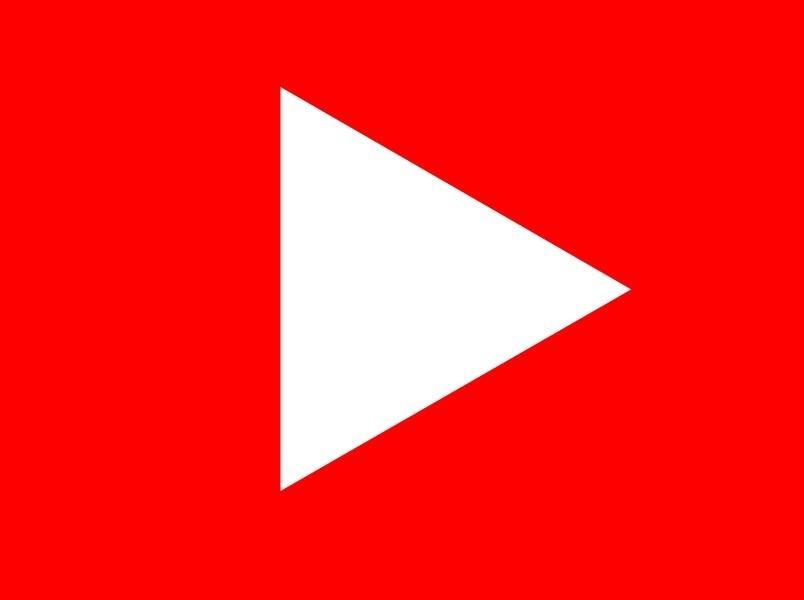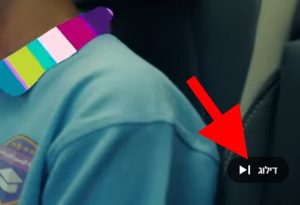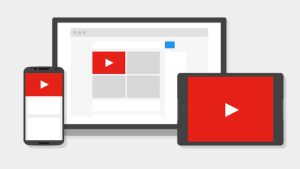הורדת רשימת השמעה Playlist מיוטיוב YouTube
כתבנו לכם בעבר מספר מדריכים מאוד שימושיים על יוטיוב כמו: כיצד לשמור על חבילת הגלישה במהלך הגלישה ביוטיוב, כיצד ליצור ולנהל רשימות השמעה, וכיצד למחוק את היסטוריית החיפושים שלכם. במדריך זה נלמד אתכם כיצד להוריד רשימות השמעה מיוטיוב למחשב או הסמארטפון בקלות. אז כדי לעשות זאת עיקבו אחר השלבים הבאים:
1. היכנסו ליוטיוב דרך המחשב או דרך הסמארטפון שלכם –> חפשו את רשימת ההשמעה (Playlist) שתרצו להוריד –> העתיקו את הקישור של רשימת ההשמעה. בכדי להעתיק את הקישור של רשימת ההשמעה דרך המחשב פשוט היכנסו לרשימת ההשמעה והעתיקו את הכתובת אשר נמצאת בשורת הכתובת בדפדפן. בכדי להעתיק את הקישור של רשימת ההשמעה דרך הסמארטפון, היכנסו לרשימת ההשמעה, לחצו על כפתור השיתוף, ולאחר מכן בחרו באפשרות העתק את הקישור.
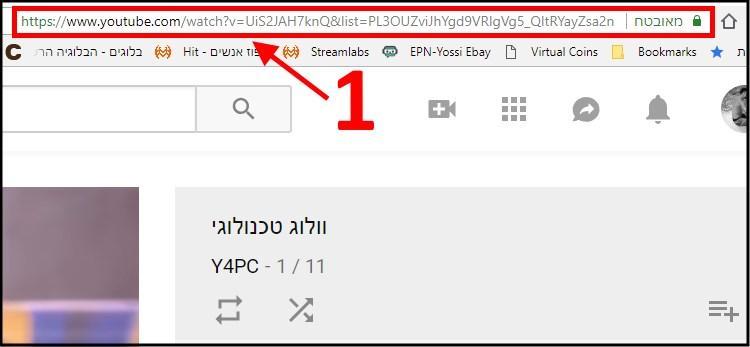
העתקת הקישור של רשימת ההשמעה דרך המחשב
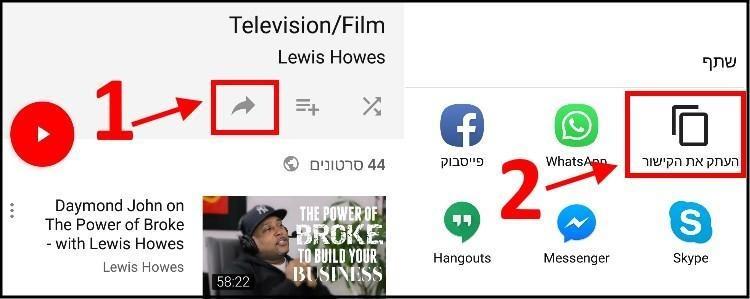
העתקת הקישור של רשימת ההשמעה דרך הסמארטפון
2. כעת גשו לאתר Youtube Multi Downloader Online –> בתפריט האתר לחצו על Playlist –> באפשרות Quality בחרו את האיכות הרצויה של הסרטונים או השירים –> בשדה Playlist Link הדביקו את הקישור של רשימת ההשמעה.
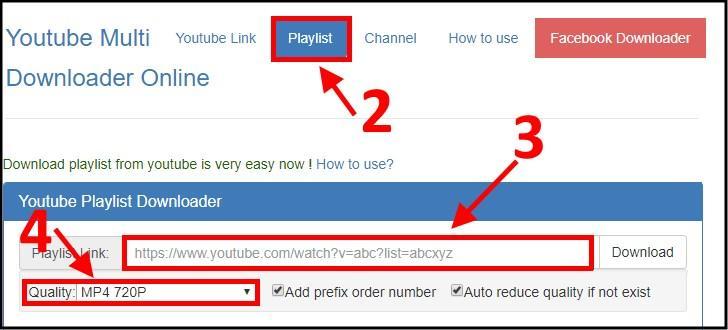
הדביקו את הקישור של הפלייליסט באתר
3. המתינו מספר שניות עד שהאתר ייטען את כל הסרטונים הנמצאים ברשימת ההשמעה –> לאחר שכל הסרטונים יופיעו תוכלו להוריד אחד אחד על ידי לחיצה על כפתור ההורדה שנמצא ליד כל סרטון וסרטון. דרך אגב, תוכלו להוריד מספר סרטונים בבת אחת מבלי להמתין שההורדה של אחד מהם תסתיים.
הערה: לפעמים תתקלו בהודעת שגיאה שאומרת שהקישור שהעתקתם הוא לא תקין או שיש עומס על השרת. כדי לפתור זאת, אנו ממליצים לכם להמתין מספר דקות ולאחר מכן לנסות שוב להוריד את רשימת ההשמעה מהקישור שהעתקתם. דרך אגב, אם תרצו להוריד סרטון או קליפ מסוים בתור קובץ MP3 תוכלו להיעזר במדריך הבא.
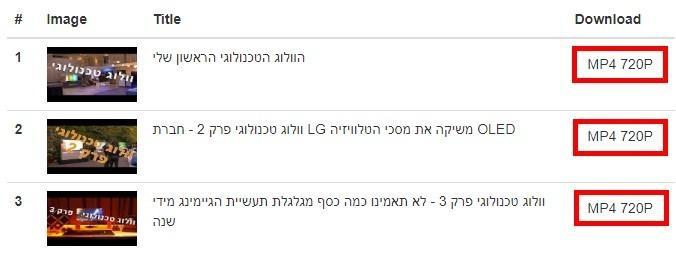
הורדת סרטונים מרשימת השמעה Playlist ביוטיוב
כעת כל הסרטונים יירדו לתיקיית ההורדות במחשב או לגלריה של הסמארטפון.